电脑键盘是我们电脑的重要组成部分之一,如果键盘失灵的话会比较影响我们的电脑正常使用.有网友不知道自己的台式电脑键盘失灵按什么键恢复,那么我们该如何进行修复呢,下面就教下大家台式电脑键盘失灵的解决教程.更多电脑教程,尽在小白系统官网。
键盘失灵按什么键恢复
1.我们先要打开一个新建文本文档,因为该程序内存最小,不容易发生冲突,所以完全能够用来测试键位是否恢复正常的操作。
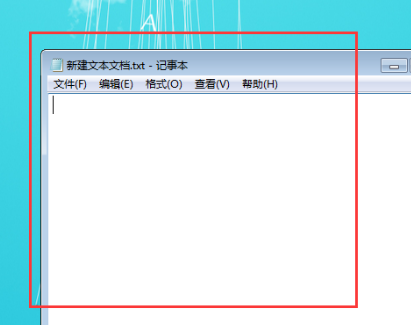
2.此时按Ctrl,Shift,ESC,同时按下打开任务管理器。
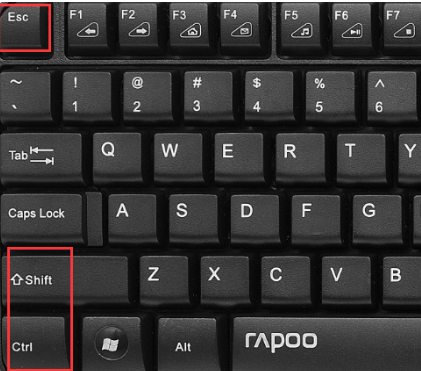
3.我们使用鼠标右键单击页面中“应用程序”里的正在运行的程序,选择结束任务,将进程关闭。
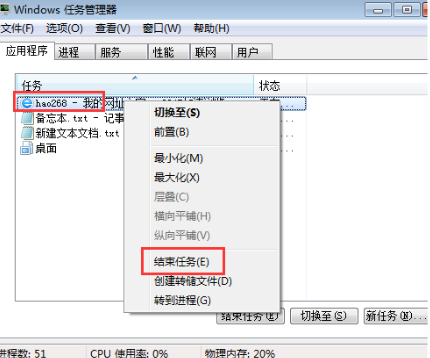
4.每当我们结束一个任务时,就在文本文档中试一下是否键盘恢复即可。
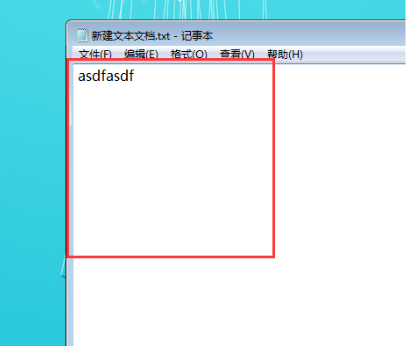
方法二
如果只是数字键失灵的话,很可能是因为不小心按下了Numlock键,再点击一下即可。

那么关于键盘失灵按什么键恢复的解决方法就分享到这啦,当我们的键盘遇到失灵的情况时可以使用上述方法进行修复。